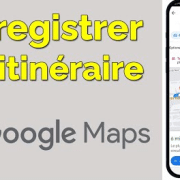comment changer la voix de navigation dans Waze
Waze est l’une des applications de navigation les plus populaires au monde, grâce à ses informations en temps réel et à sa communauté active d’utilisateurs. Mais au-delà des trajets optimisés et des alertes de circulation, ce qui rend l’expérience encore plus agréable, c’est la possibilité de personnaliser la voix de navigation. Vous pouvez ainsi remplacer la voix standard par des voix amusantes, célèbres ou même originales, comme celle de Homer Simpson ou encore de Lorenzo.
Dans ce guide, nous allons vous expliquer étape par étape comment changer la voix de navigation dans Waze, depuis la recherche de la voix souhaitée jusqu’à son activation dans l’application.
1. Recherchez la voix Waze de votre choix
La première étape consiste à choisir la voix qui vous plaira le plus pendant vos trajets. Pour cela, ouvrez un moteur de recherche et tapez le nom de la voix que vous voulez télécharger.
Par exemple, si vous êtes fan des personnages de dessins animés, vous pouvez chercher « Voix Waze Homer Simpson ». Cela vous permettra d’accéder à des ressources ou des forums où d’autres utilisateurs partagent les fichiers nécessaires pour personnaliser Waze.
De la même manière, certains préfèrent des voix plus originales ou humoristiques, comme « Voix Waze Gollum » ou encore « Voix Waze Lorenzo ». En quelques clics, vous trouverez plusieurs options disponibles.
2. Trouvez le lien pour télécharger la voix
Une fois votre recherche effectuée, vous serez dirigé vers des sites proposant le téléchargement des voix. Assurez-vous de cliquer sur un lien fiable et sécurisé. Généralement, vous trouverez soit un fichier compressé (ZIP), soit un fichier audio directement utilisable par l’application.
Veillez à télécharger uniquement à partir de sources sûres pour éviter les fichiers corrompus ou malveillants.
3. Ouvrez l’application Waze
Après avoir trouvé et téléchargé la voix de votre choix, ouvrez l’application Waze sur votre smartphone. Que vous soyez sur Android ou iOS, l’application propose les mêmes réglages pour personnaliser la voix de navigation.
Avant de continuer, assurez-vous que l’application est mise à jour afin d’éviter tout bug ou incompatibilité lors de l’installation d’une nouvelle voix.
4. Accédez à l’option des voix dans les paramètres
Pour modifier la voix de navigation :
-
Appuyez sur l’icône engrenage (Paramètres) en haut à gauche ou en haut à droite, selon la version de votre application.
-
Recherchez la section Voix et son.
-
Dans ce menu, vous verrez une liste des voix disponibles par défaut dans l’application, ainsi que la possibilité d’ajouter des voix personnalisées.
C’est également dans ce menu que vous pouvez vérifier si le son est bien activé dans Waze, ce qui est essentiel pour profiter pleinement des instructions vocales. Si vous avez des difficultés à entendre les annonces, vous pouvez consulter notre guide dédié sur comment mettre le son sur Waze.
5. Téléchargez la voix sélectionnée
Maintenant que vous avez trouvé l’option des voix dans Waze, sélectionnez celle que vous avez téléchargée. Selon le fichier que vous avez récupéré, il peut être nécessaire de l’importer manuellement dans le dossier Waze de votre smartphone.
Par exemple, si vous avez téléchargé la voix de Homer Simpson sur Waze, placez le fichier audio dans le bon répertoire de l’application, puis retournez dans les paramètres pour le sélectionner.
Certains packs de voix s’installent automatiquement et apparaissent directement dans la liste des voix disponibles.
6. Activez la nouvelle voix
Une fois la voix téléchargée et installée, il ne vous reste plus qu’à l’activer. Pour cela, appuyez simplement sur la voix correspondante dans le menu des Voix et son.
Dans certains cas, vous devrez toucher deux fois sur la voix pour confirmer votre choix et la définir comme voix par défaut.
Dès lors, toutes vos instructions de navigation seront données par la voix choisie. Imaginez-vous être guidé par Gollum pendant vos trajets, ou bien par un ton humoristique comme celui de Lorenzo : de quoi rendre vos déplacements plus divertissants !
Quelques conseils supplémentaires pour personnaliser Waze
Changer la voix n’est qu’une des nombreuses façons de personnaliser votre expérience sur Waze. Voici quelques options utiles à découvrir :
-
Mettre Waze en français et changer de langue : si vous voyagez à l’étranger, vous pouvez adapter la langue de l’application en quelques clics. Cela permet aussi de réinitialiser les voix par défaut si nécessaire.
-
Effacer l’historique Waze : si vous souhaitez repartir de zéro, supprimer vos trajets enregistrés peut être une bonne idée. Cela permet aussi d’alléger l’application.
-
Télécharger d’autres voix amusantes : Waze propose régulièrement des voix temporaires (célébrités, personnages fictifs, etc.) que vous pouvez télécharger et tester.
Conclusion
Changer la voix de navigation dans Waze est une manière simple et amusante de rendre vos trajets plus agréables. En quelques étapes seulement — rechercher la voix de votre choix, télécharger le fichier, accéder aux paramètres et activer la nouvelle voix — vous pouvez transformer vos trajets quotidiens en expériences originales.
Que vous optiez pour la voix de Homer Simpson sur Waze, pour un style humoristique comme Lorenzo, ou encore pour une voix décalée comme celle de Gollum, les possibilités sont nombreuses.
Avec toutes ces astuces, vous êtes prêt à transformer Waze en une application vraiment unique et adaptée à vos envies !